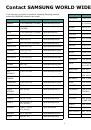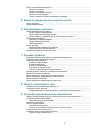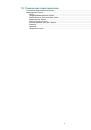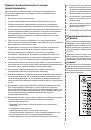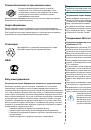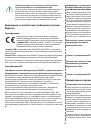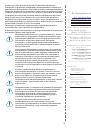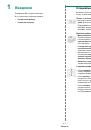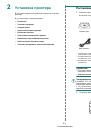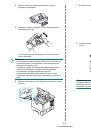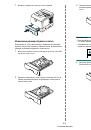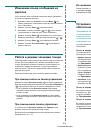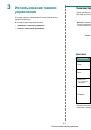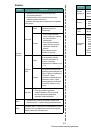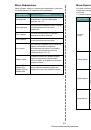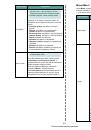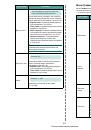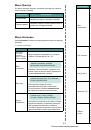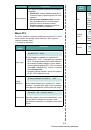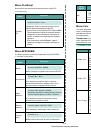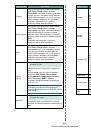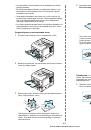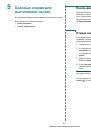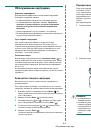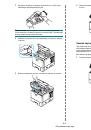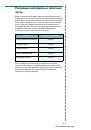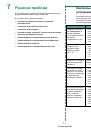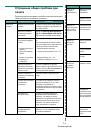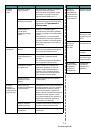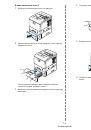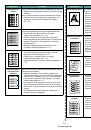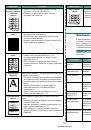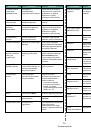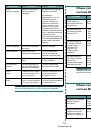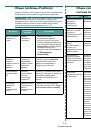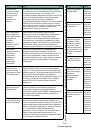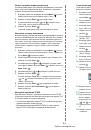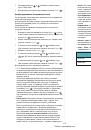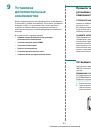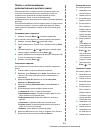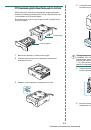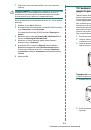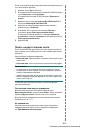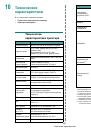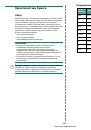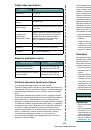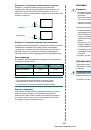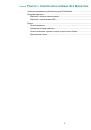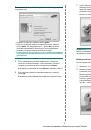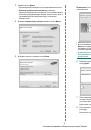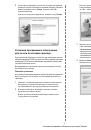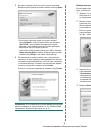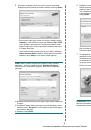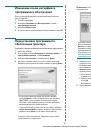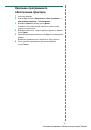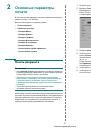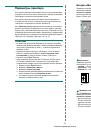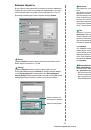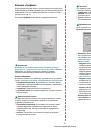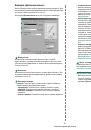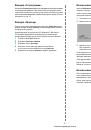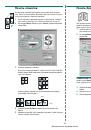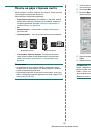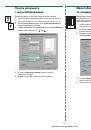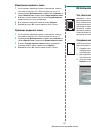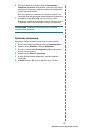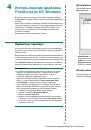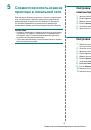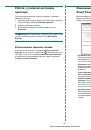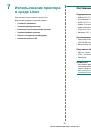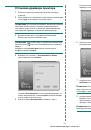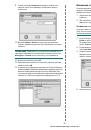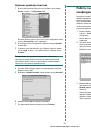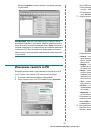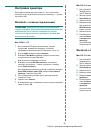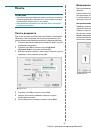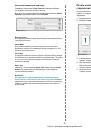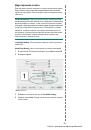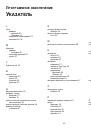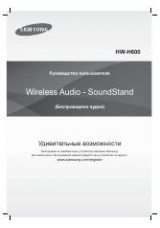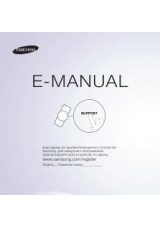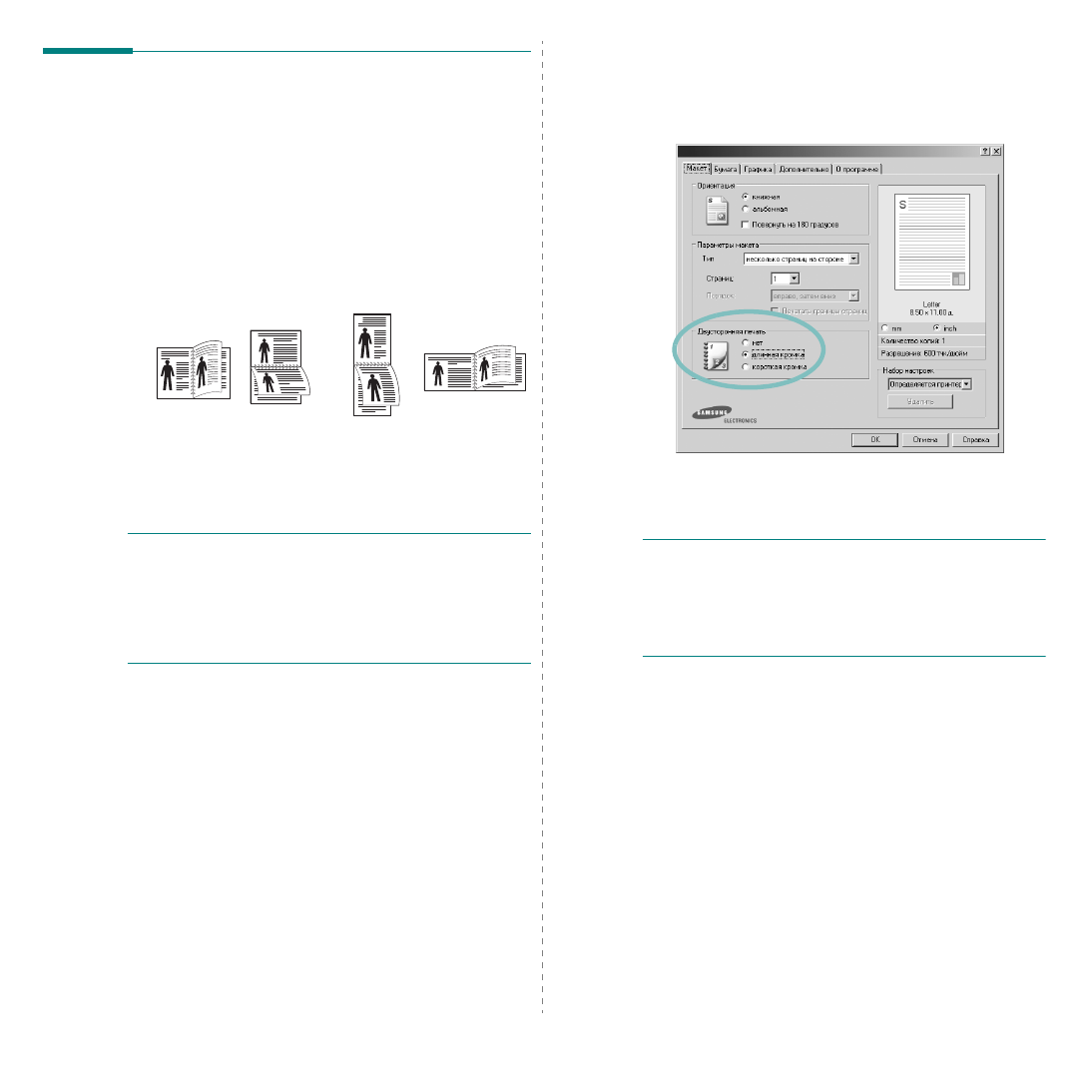
Дополнительные
настройки
печати
20
Печать
на
двух
сторонах
листа
Можно
печатать
на
обеих
сторонах
листа
бумаги
.
Перед
началом
печати
задайте
ориентацию
документа
.
Можно
выбрать
следующие
параметры
:
•
Определяется
принтером
.
Если
выбрано
это
значение
,
данный
режим
работы
принтера
определяется
настройками
,
заданными
на панели
управления
принтера
.
Некоторые
принтеры
не
поддерживают
эту
функцию
.
•
нет
•
длинная
кромка
—
обычный
макет
страницы
.
Используется
для печати
книг
.
•
короткая
кромка
—
часто
используется
для
печати
календарей
.
•
2-
сторонняя
в
обратном
порядке
.
Этот
параметр
позволяет
задать
общий
порядок
печати
применительно
к
двусторонней
печати
.
Некоторые
принтеры
не
поддерживают
эту
функцию
.
П
РИМЕЧАНИЯ
•
Не
печатайте
на
двух
сторонах
наклеек
,
прозрачных
пленок
,
конвертов
или
толстой
бумаги
.
Это
может
привести
к
замятию
бумаги
и
повреждению
принтера
.
•
Функцию
двусторонней
печати
можно
использовать
только
при
работе
с
бумагой
следующих
форматов
: A4, Letter, Legal
и
Folio
плотностью
(75~90
г
/
м
2
).
Длинная
кромка
▲
K
ороткая
кромка
▲
2
5
3
2
5
3
2
5
3
2
5
3
1
Чтобы
изменить
параметры
печати
из
приложения
,
откройте
окно
свойств
принтера
. C
м
2
На
вкладке
Макет
укажите
ориентацию
страницы
.
3
В
разделе
Двусторонняя
печать
выберите
расположение
переплета
при
двусторонней
печати
.
4
Откройте
вкладку
Бумага
и
укажите
источник
,
тип
и
размер
бумаги
.
5
Нажмите
кнопку
ОК
,
чтобы
напечатать
документ
.
П
РИМЕЧАНИЕ
.
Если
принтер
не
оснащен
блоком
двусторонней
печати
,
задание
печати
придется
выполнять
вручную
.
Сначала
документ
будет
напечатан
через
одну
страницу
на
одной
стороне
бумаги
.
После
того
как
будет
напечатана
первая
сторона
каждого
листа
задания
печати
,
появится
окно
с
советами
по
печати
.
Завершите
печать
,
следуя
инструкциям
на
экране
.